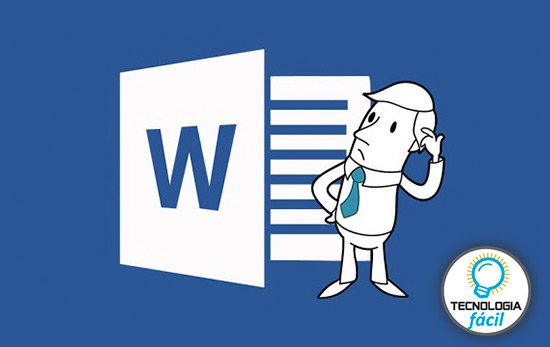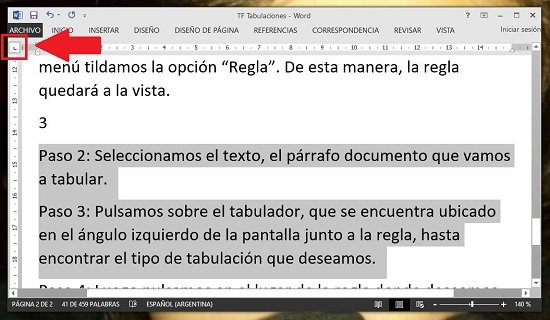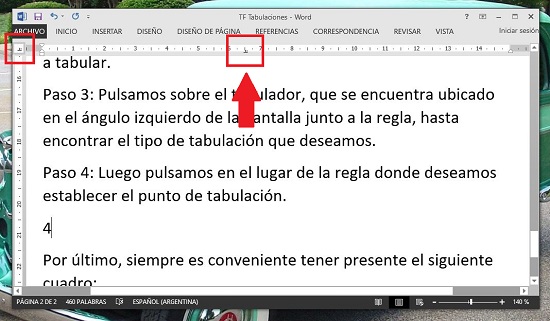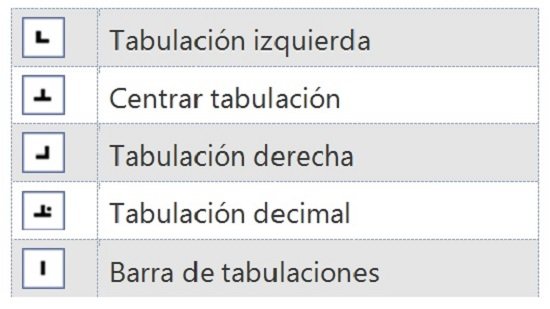Tabulaciones en Word
El procesador de texto Microsoft Word desde su primera versión lanzada en 1983 ha sabido convertirse a lo largo de los años en una de las herramientas de su tipo más utilizadas por los usuarios de todo el mundo.
El éxito que ha logrado este programa informático para procesar textos no es casual, ya que lo cierto es que se trata de una herramienta realmente completa, que no sólo nos permite crear documentos con textos, imágenes, gráficos y demás, sino que también incluye gran cantidad de parámetros configurables para poder darle el estilo que deseamos al texto escrito en el documento.
Es que precisamente Word es un procesador de texto que nos permite crear documentos de forma profesional, incluyendo todo tipo de informes, cartas, currículums y demás, y a diferencia de un editor de texto simple, Word incluye funcionalidades tales como poder darle formato al texto, editar código HTML, soporte para imágenes, corrector ortográfico y gramatical, y una avanzada serie de funciones para el diseño de un documento.
Al escribir un texto tradicional, una de las funciones más utilizadas para mejorar su aspecto es la tabulación, la cual en el caso de Word es realmente completa. Aquí precisamente te contamos cómo tabular en Word.
Las tabulaciones en Word
Antes de comenzar a aprender cómo establecer tabulaciones en Word, debemos tener en cuenta que una tabulación es un término utilizado para describir la ubicación donde el cursor se detiene luego de que pulsamos la tecla de tabulación en el teclado (Tab, también representada con flechas).
En los procesadores de texto, es decir las tabulaciones en Word, se utilizan para permitirnos alinear el texto, lo cual como mencionamos logramos al pulsar la tecla de tabulación. Para ello, Word dispone de una regla en la cual podemos marcar y ver la configuración de las tabulaciones en un documento.
Dentro de la ventana de Word podemos encontrar distintos tipos de tabulaciones, es decir las posiciones de tabulación diferentes que podemos utilizar de forma predeterminada o incluso utilizar los valores que necesitamos. A continuación te explicamos cómo hacer tabulaciones en Word.
Hacer tabulaciones en Word
Paso 1: En principio, debemos visualizar la regla en el documento, por lo cual pulsamos en la opción “Vista”, y en el menú tildamos la opción “Regla”. De esta manera, la regla quedará a la vista.
Paso 2: Seleccionamos el texto, el párrafo o el documento que vamos a tabular.
Paso 3: Pulsamos sobre el tabulador, que se encuentra ubicado en el ángulo izquierdo de la pantalla junto a la regla, hasta encontrar el tipo de tabulación que deseamos.
Paso 4: Luego pulsamos en el lugar de la regla donde deseamos establecer el punto de tabulación.
Por último, siempre es conveniente tener presente el siguiente cuadro: